Так званий ефект Ортона, який ти бачиш тут, захоплює тим, що він додає якусь молочну блискучість до твоєї картини.
Давай я покажу, як виглядало перед цим. Це вже майже трохи занадто яскраве, на мою думку. Ми також використовували туман машину, тому я вже мусив підсилювати контраст і трохи зменшувати яскравість, щоб все це стало трошки чіткішим у цій області навколо обличчя моделі.

Підвищення контрастності
Як можна створити цей ефект Ортона? Це досить просто. Все, що тобі потрібно знати, це те, що потрібно трохи змішати світло і тіні між собою.
Це найлегше зробити, створивши тут дві копії тла (1). Я зараз вимкну другу (2) і встановлю нижню на Множення (3).
Це призводить до того, що контраст дуже посилюється. Картинка затемнюється, вона множиться на себе, і через це картинка просто стає темнішою і дуже, дуже контрастною.
Я ввімкну другу копію шару і встановлю її на Множення негативу. Це, знову ж таки, дуже суттєво вибіляє картинку.
Якщо порівняти попередній та післяпорівняння, то я бачу, що, загалом, контраст та весь малюнок на картинці покращились. Вона також стала яскравішою, але також більш контрастною, отже, для мене вже привабливіше.
Створення блиску
Все, що тобі потрібно зробити зараз, це перетворити ці два шари в розумний об'єкт кожен (Шар>Розумний об'єкт>Перетворити в розумний об'єкт).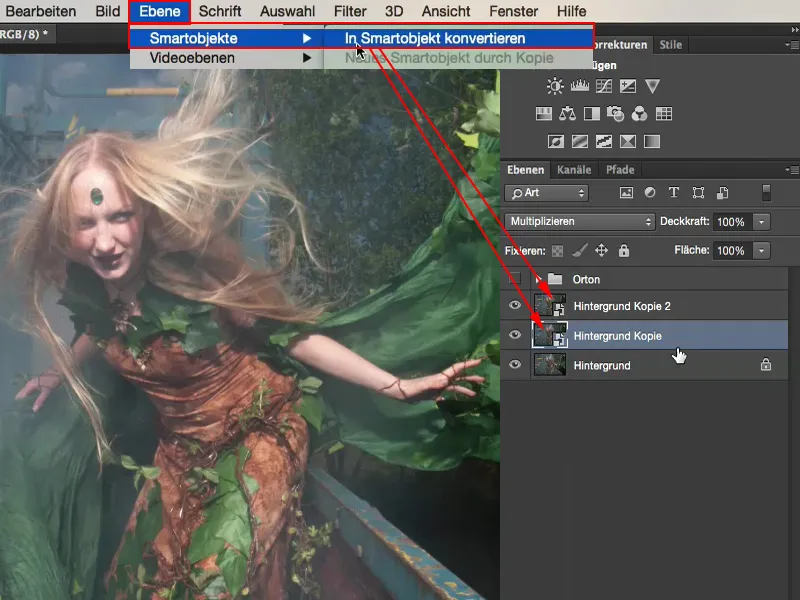
Для цього шару (1) я застосовую гаусів розмив (Фільтр>Фільтр розмиття>Гауссів розмив) (2). Я трохи зменшую радіус, можливо на 6 пікселів.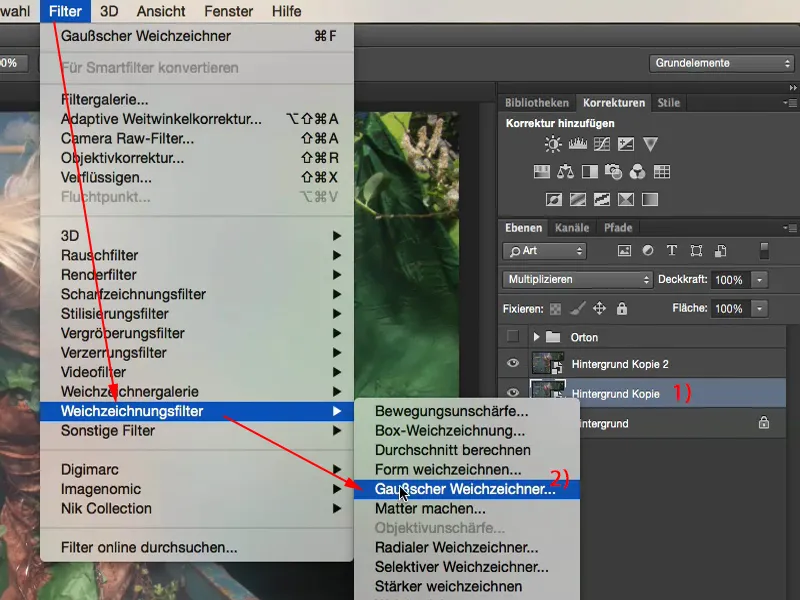
Зараз я застосував розмивання до цього темного шару, це вже викликає блискучість на картинці.
Якщо цього вже достатньо для тебе, то ти вже зробив все необхідне, оскільки ти підсилив контраст, кольори стали трошки чіткішими, стало темніше, та у тебе є цей блискучий ефект Ортона на картинці.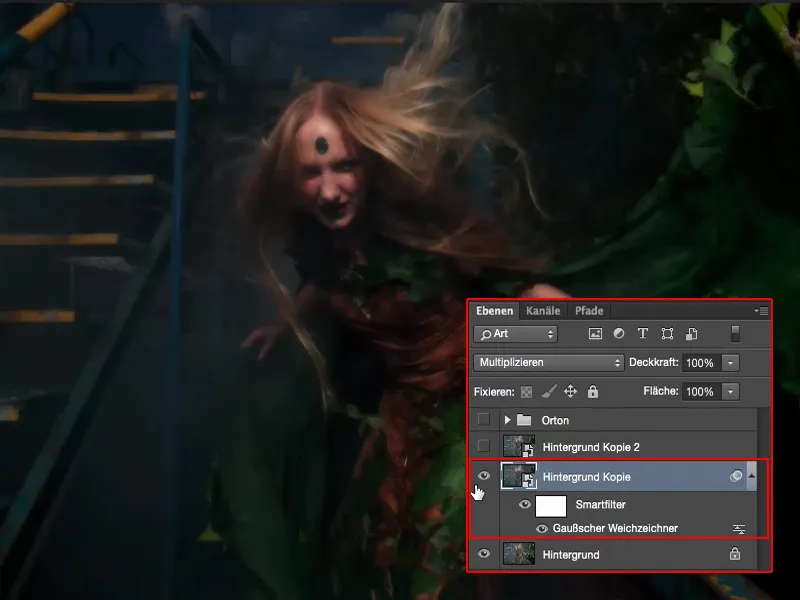
Якщо я зараз вимкну нижченаведений шар, то я бачу: Я дуже, дуже розмивав картинку тут.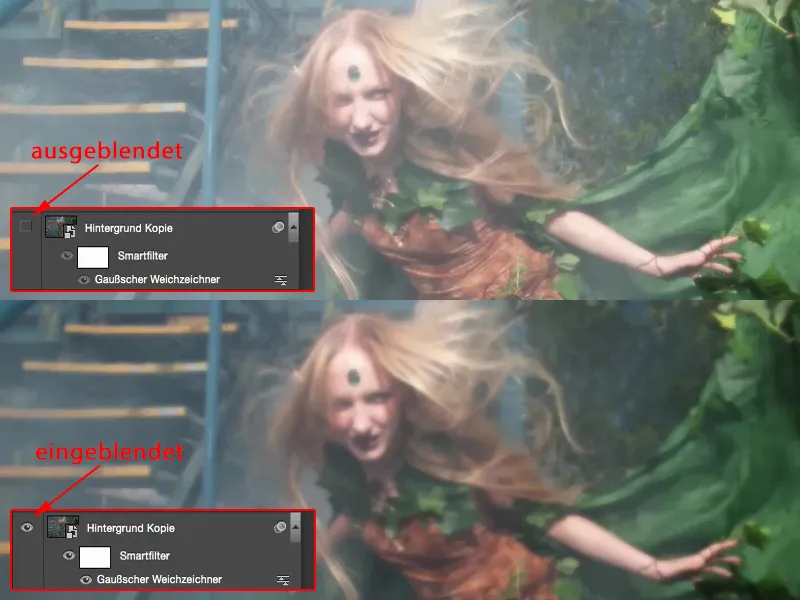
Налаштування
Проте це чудово: Тепер я можу змішувати прозорість тут, я також можу в будь-який момент видаляти розмивання в глибоках, практично в темних частинах зображення. Скоріше за все мені потрібно, тільки дуже, дуже мало, оскільки інакше я втрачу всю деталізацію зображення тут.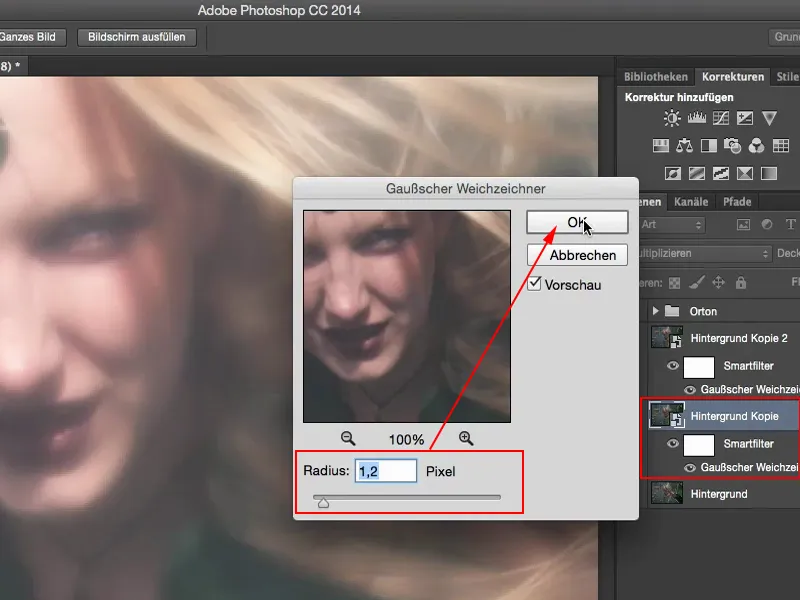
Також я можу грати з цією змішанням вгорі. Тут я також трохи зменшую все це.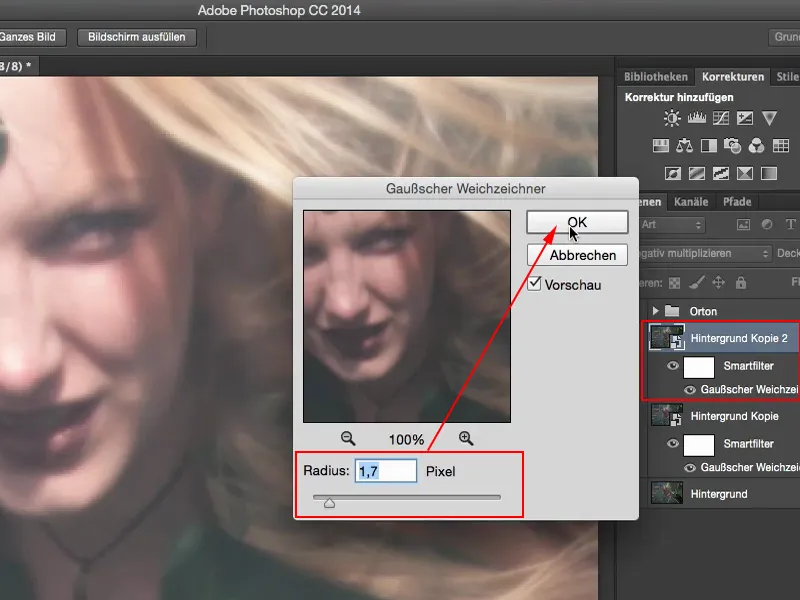
Якщо я дивлюсь на порівняння "до" та "після", то я маю це світіння, цей легкий розмив на зображенні, і це є ефект Ортона.
Корекція тону
Те, що я завжди роблю в кінці, це налаштовую тонові характеристики. Тобто я застосовую корекцію тонів і просто дивлюся, що я можу ще витягти з цього. Я хочу трошки оптимізувати контраст, трошки знизити середні значення та це вже все, що потрібно для ефекту Ортона.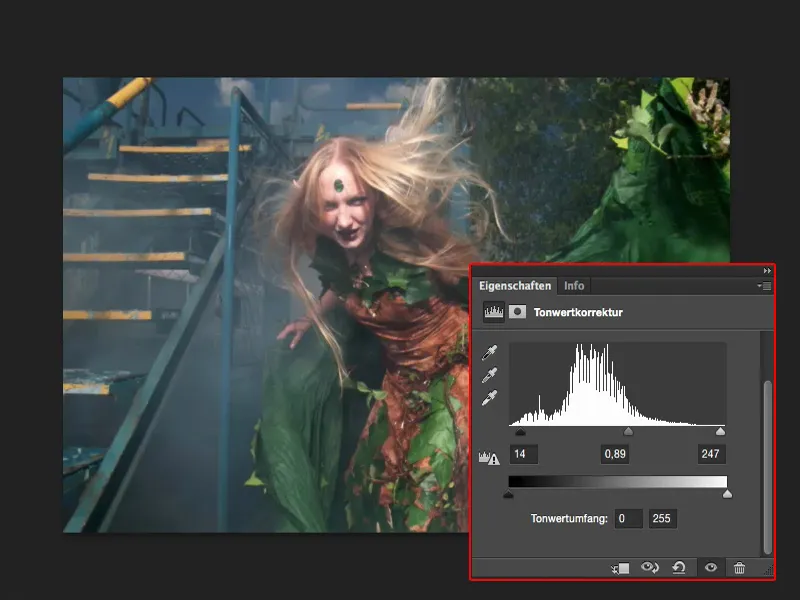
Порівняння "до" та "після"
Це щось, що можна дуже легко записати як дію, якщо встановити невеликі значення для гаусівого розмиву тут і корекцію тонів, яку потім можна налаштовувати вручну. Це також буде історія, в якій ти швидко продовжуєш вперед через дію, якщо хочеш автоматизувати цей процес.
Я покажу тобі ще раз порівняння "до" та "після". Це виглядає досить непогано, я б сказав, але на мою думку, "після" виглядає більш цікаво, оскільки там просто більше динаміки. Це просто спричинює цей ефект Ортона.


